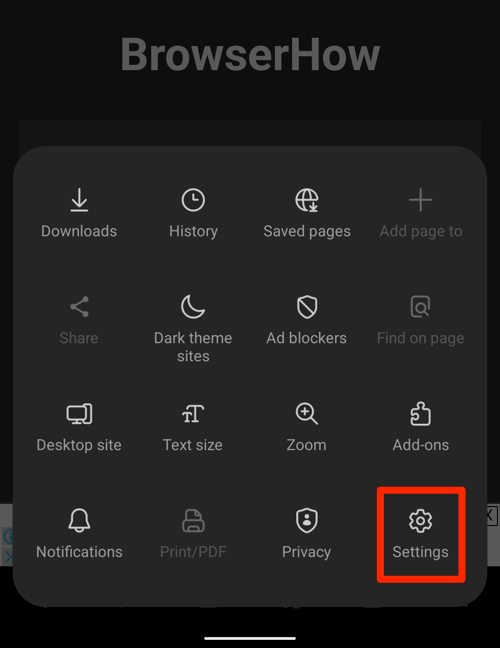Страница не загружается в Интернете Samsung
Интернет-браузер Samsung предоставляет один из лучших интерфейсов для всех пользователей. Загрузка веб-страниц в браузере осуществляется хорошо. Однако иногда он может отставать.
Многие пользователи в Интернете сообщают, что веб-страницы могут не загружаться в Интернете Samsung. Либо они загружаются слишком медленно, либо вообще не загружаются.
Программы для Windows, мобильные приложения, игры - ВСЁ БЕСПЛАТНО, в нашем закрытом телеграмм канале - Подписывайтесь:)
Необходимо решить эту проблему, чтобы наслаждаться плавным просмотром веб-страниц в браузере. Если вы также неоднократно сталкиваетесь с этой проблемой, у нас есть несколько советов по устранению неполадок, которые помогут вам навести порядок.
Общеизвестно, что веб-страницы должны правильно загружаться, чтобы вы могли просматривать Интернет. Если это не работает и браузер сталкивается с проблемой загрузки, выполните следующие действия по устранению неполадок.
Перезапустите браузер
Лучший способ перезагрузить веб-страницы — проверить, правильно ли работает ваше интернет-соединение. Чтобы проверить это, вы можете открыть любое другое приложение и посмотреть, правильно ли оно загружается.
Если проблема сохраняется только в вашем Samsung Internet, то:
- Открыть Настройки и выберите Программы меню на вашем телефоне Android.

- Нажмите Посмотреть все приложения меню и выберите Самсунг Интернет открыть Информация о приложении страница.
 Вы также можете использовать значок поиска, чтобы найти приложение.
Вы также можете использовать значок поиска, чтобы найти приложение. - На Информация о приложении страницу, коснитесь Принудительная остановка командная кнопка.

- Закройте настройки телефона и перезапустите браузер.
Он отключит все фоновые процессы для интернет-приложения Samsung после принудительной остановки и перезапустит его заново при повторном запуске. Попробуйте получить доступ к странице, чтобы увидеть, загружается ли она сейчас.
Включить JavaScript
JavaScript — это язык программирования, чрезвычайно важный для загрузки ваших веб-страниц, поскольку он помогает включать элементы в страницы. Если он отключен, веб-страницы могут иметь проблемы с загрузкой. Чтобы включить его:
- Открыть Самсунг Интернет на вашем устройстве.
- Нажмите на Более
 параметры и выберите Настройки меню.
параметры и выберите Настройки меню.
- Коснитесь, чтобы открыть Сайты и загрузки страница настроек.

- Выберите Разрешения сайта меню и включите кнопку переключения для Разрешить JavaScript вариант.

JavaScript включен по умолчанию в интернет-браузере. Тем не менее, вы можете рассмотреть возможность отключения и повторного включения кнопки в качестве уловки по устранению неполадок. Теперь вернитесь на веб-страницу с проблемой и перезагрузите компьютер, чтобы проверить.
Очистить данные просмотра
Кэш и файлы cookie могут накапливаться с течением времени, препятствуя плавной загрузке ваших веб-страниц. Чистить их необходимо часто. Для этого:
- Открыть Самсунг Интернет на вашем устройстве.
- Нажмите на Более
 параметры и выберите Настройки меню.
параметры и выберите Настройки меню. Откроется меню настроек интернет-браузера.
Откроется меню настроек интернет-браузера. - Выберите Личные данные просмотра меню на странице настроек и коснитесь значка Удалить данные просмотра вариант.

- Установите флажки для «Файлы cookie и данные сайтов» и «Кэшированные изображения и файлы‘ параметры.

- Нажмите кнопку команды Удалить данные
После этого веб-страницам может потребоваться некоторое время для загрузки и накопления кеша, что может решить проблему с загрузкой страниц в браузере.
Очистить данные приложения
Часто ваши данные могут быть повреждены. Это приводит к отставанию и сбою ваших веб-страниц. Чтобы исправить это, вы должны очистить данные приложения, доступные в вашем браузере, и восстановить их по умолчанию.
Вот шаги, чтобы очистить данные приложения с телефонов Android:
- Открыть Настройки и выберите Программы меню на вашем телефоне Android.
- Нажмите Посмотреть все приложения меню и выберите Самсунг Интернет открыть Информация о приложении страница.
 Вы также можете использовать значок поиска, чтобы найти приложение.
Вы также можете использовать значок поиска, чтобы найти приложение. - На Информация о приложении страницу, коснитесь, чтобы открыть Хранилище и кэш меню.

- Нажмите на команды «Очистить хранилище» и «Очистить кеш», чтобы стереть данные кеша приложения.

Он удалит все данные вашего браузера, историю и сохраненную информацию. Однако теперь он может загружать веб-страницы быстрее.
Обновить интернет-приложение
В большинстве случаев, когда ваш браузер не загружается, он просто устарел. Возможно, вы забыли обновить его из Play Store в данный момент. Чтобы это исправить, вы можете обновить браузер из своего Play Store, а затем открыть его снова.
Нижняя граница
Вот некоторые из советов по устранению неполадок, которые вы можете использовать, чтобы решить проблему с веб-страницами, которые не загружаются в интернет-браузере Samsung. В большинстве случаев проблема решается очисткой кеша браузера или перезапуском. Тем не менее, будьте осторожны при очистке данных приложения, так как при этом ваш браузер будет сброшен к системным настройкам по умолчанию.
Если проблема не устранена, обратитесь в справочный центр Samsung и обсудите ее с ними.
Наконец, если у вас есть какие-либо мысли или отзывы о том, как исправить: страница не загружается в Интернете Samsung, не стесняйтесь заглянуть ниже поле для комментариев. Вы также можете сообщить об устаревшей информации.
Статья была подготовлена Ишикой Синха; последний раз рецензировался и обновлялся командой редакции.
Программы для Windows, мобильные приложения, игры - ВСЁ БЕСПЛАТНО, в нашем закрытом телеграмм канале - Подписывайтесь:)
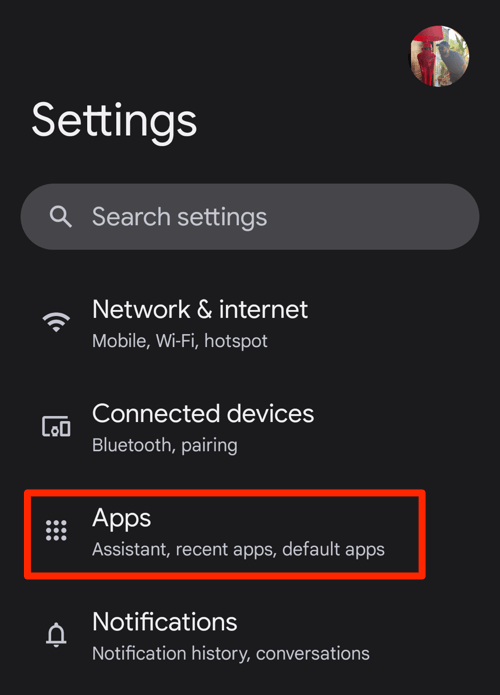
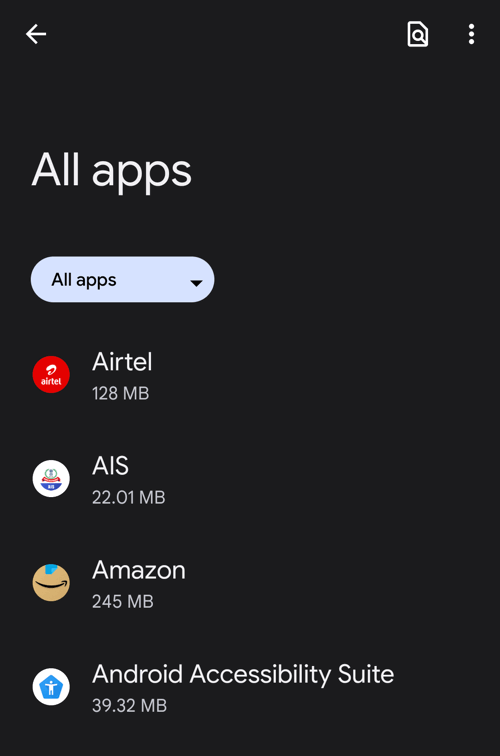 Вы также можете использовать значок поиска, чтобы найти приложение.
Вы также можете использовать значок поиска, чтобы найти приложение.